谷歌浏览器怎么创建分身账号
谷歌浏览器怎么创建分身账号?登录谷歌浏览器账号可以享受更多的功能和服务,创建谷歌浏览器分身账号能够帮助用户在同一台设备上同时管理多个不同的账号,提升使用效率,不过很多小伙伴都还不清楚应该如何创建谷歌浏览器的分身账号。本篇文章给大家带来创建谷歌浏览器分身账号详细操作教程,需要创建分身账号的朋友赶紧来看看了解一下吧。

创建谷歌浏览器分身账号详细操作教程
1、首先打开谷歌浏览器,进入后右上角点击【用户】图标(如图所示)。
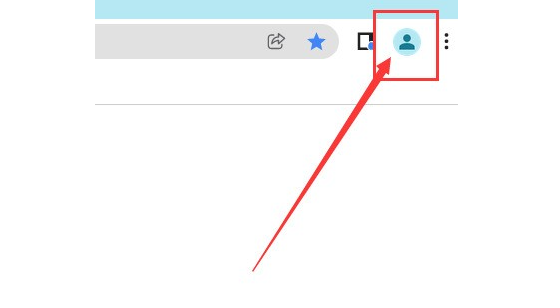
2、然后从用户中心,点击【其他个人资料】--【添加】(如图所示)。
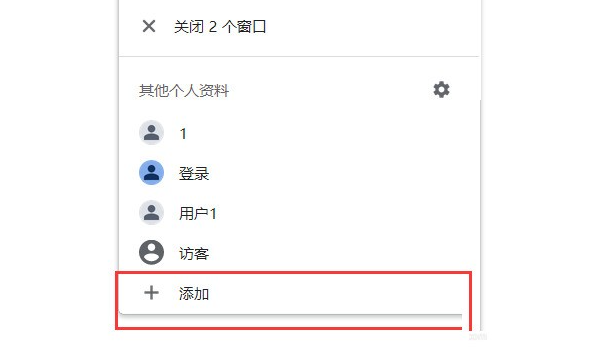
3、接着登录自己的谷歌账户,如果没有谷歌账户,可以选择【在不登录账户的情况下继续】(如图所示)。
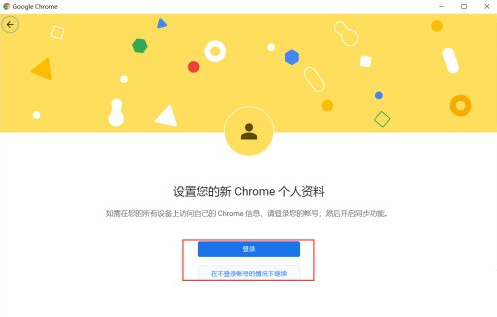
4、最后输入一个用户名称,例如【工作】【生活】以识别浏览器的用途,选择一种主题背景颜色,点击【完成】即可完成操作(如图所示)。
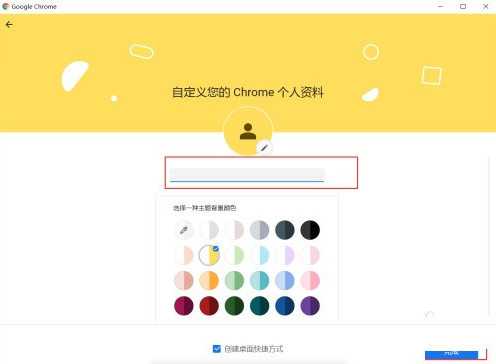
以上就是【谷歌浏览器怎么创建分身账号?创建谷歌浏览器分身账号详细操作教程】的全部内容啦,更多谷歌浏览器教程分享,请继续关注下一期内容!
相关下载
 谷歌浏览器简洁版
谷歌浏览器简洁版
硬件:Windows系统 版本:85.0.4183.83 大小:63MB 语言:简体中文
评分: 发布:2024-11-21 更新:2024-11-21 厂商:谷歌信息技术(中国)有限公司
相关教程
